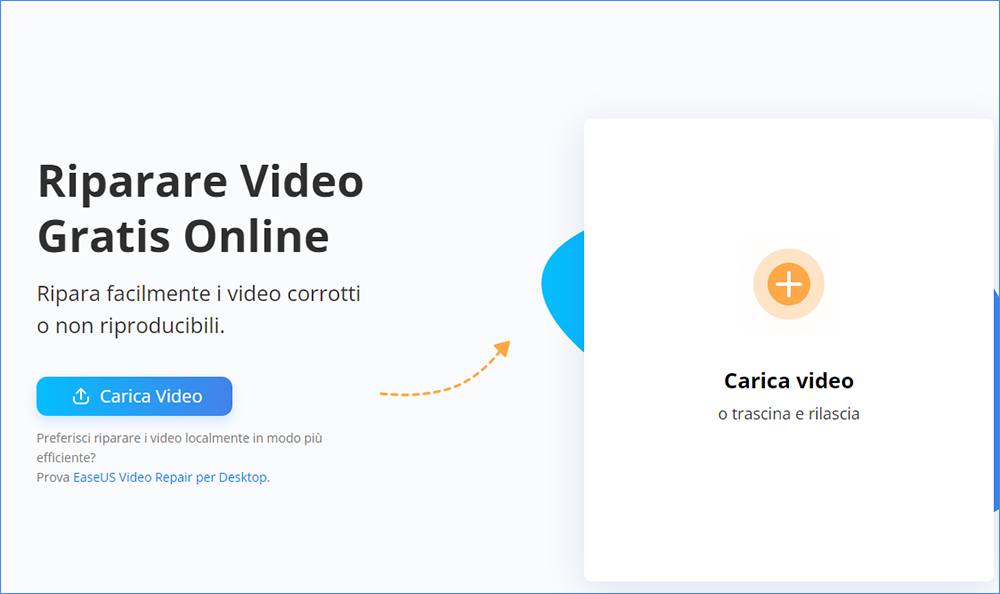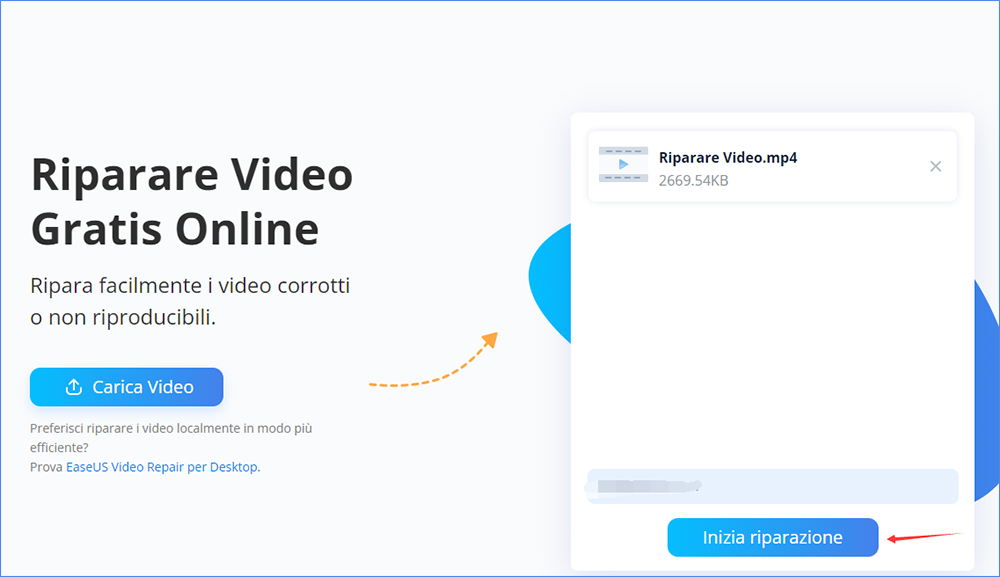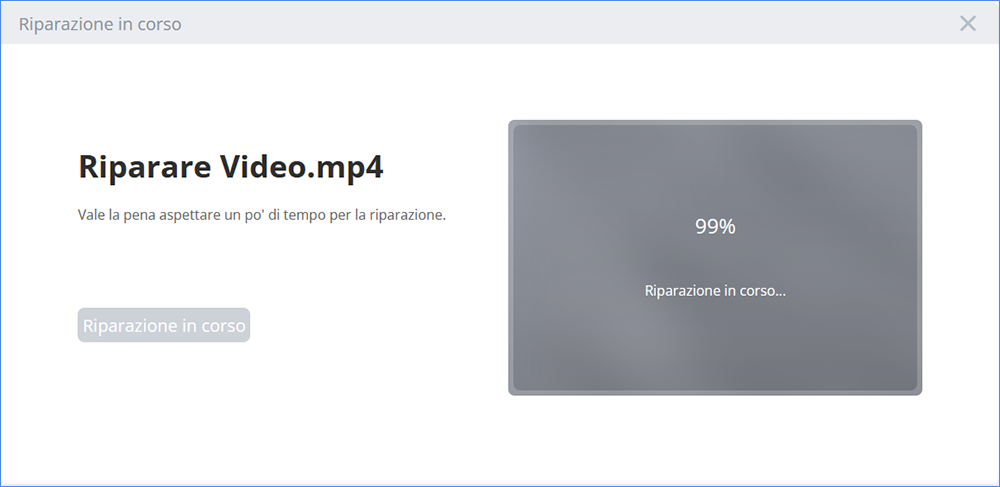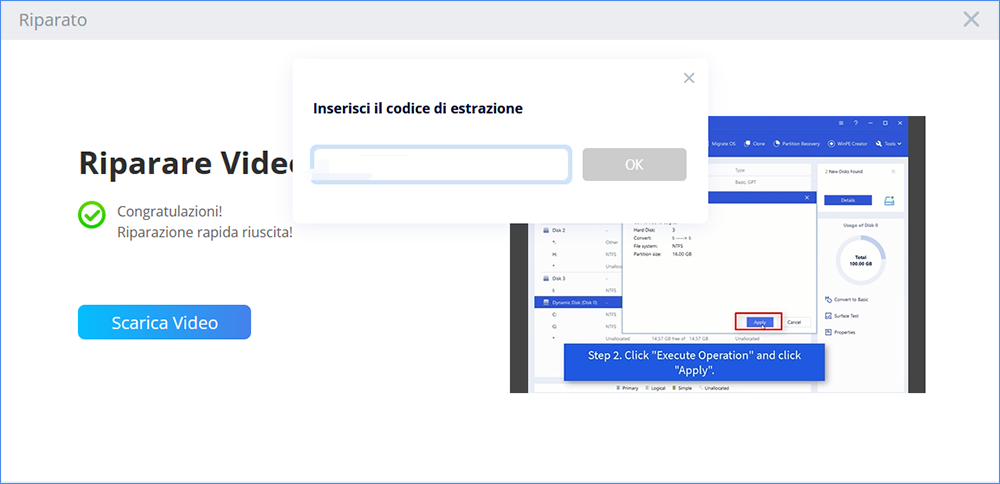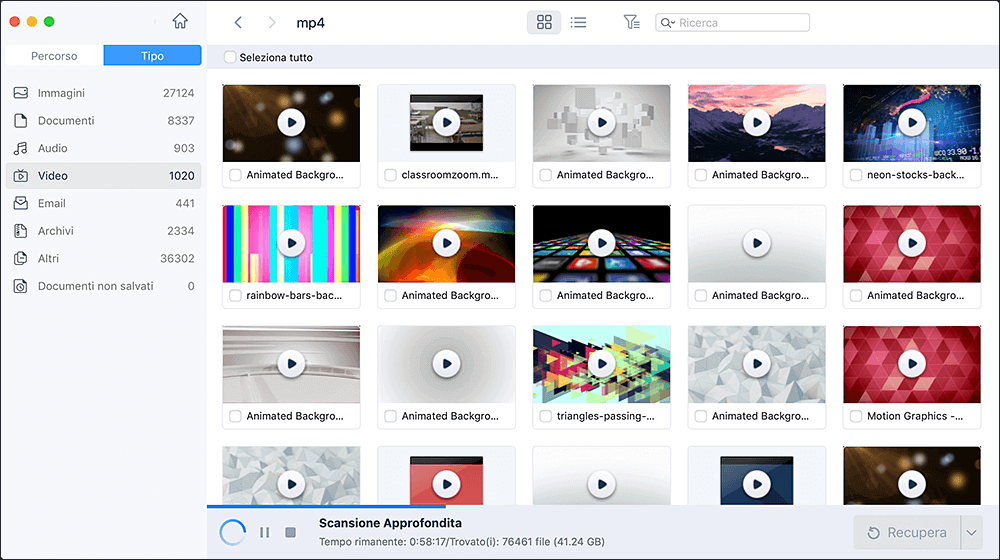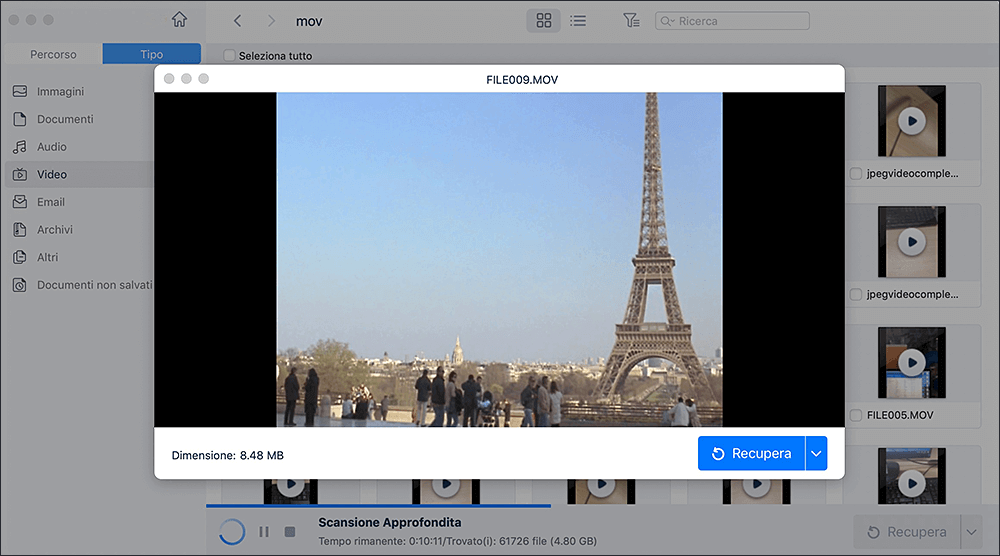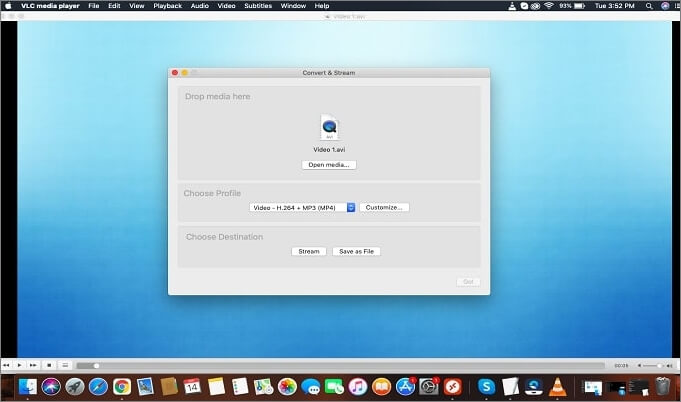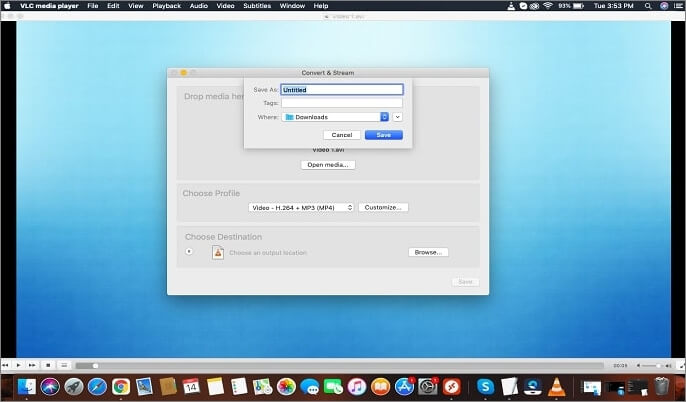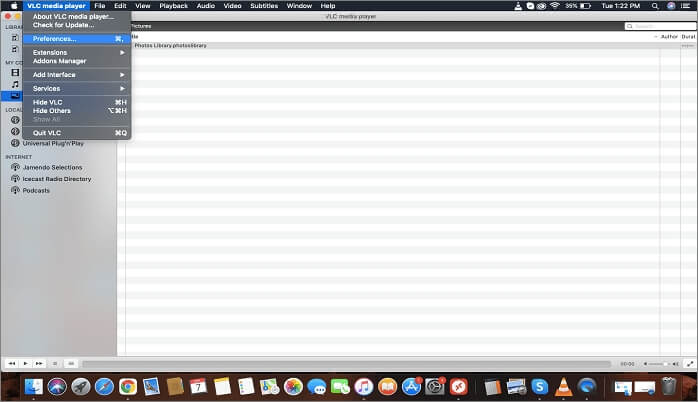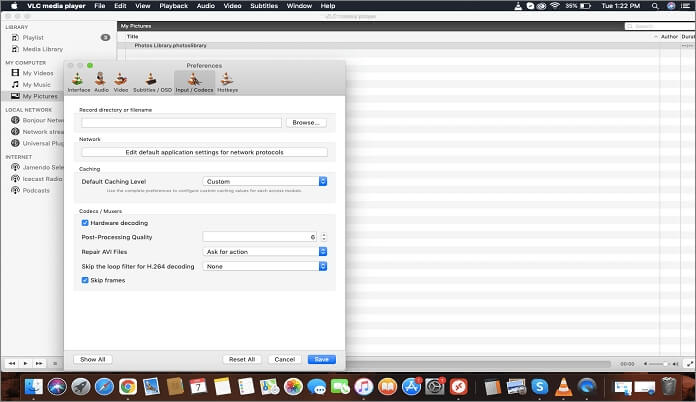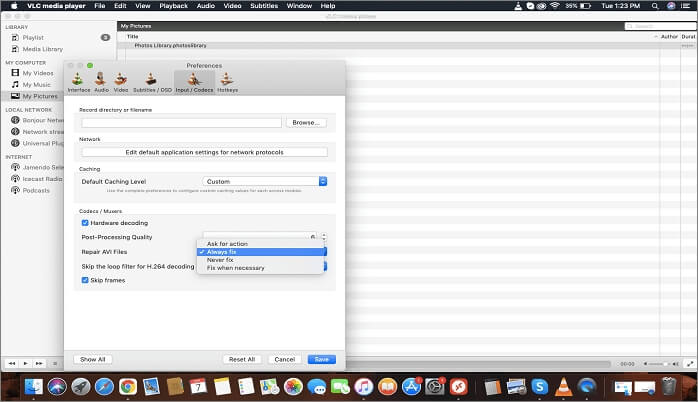Ehi, ecco i creatori di contenuti! Stai riscontrando problemi nel caricare un video di YouTube, che hai promesso al tuo pubblico, perché è stato danneggiato?
I video sono un ottimo modo per entrare in contatto con il tuo pubblico. Che tu utilizzi una fotocamera professionale o il tuo smartphone, registrare i tuoi contenuti non è più un compito arduo. Ma perdere un video speciale può essere molto deprimente! Per aiutarti a trovare una soluzione per la riparazione dei tuoi video, ecco i 3 migliori software di riparazione video gratuiti per Mac.
Le cause dei video corrotti su Mac
Molte persone oggi soffrono di file video corrotti e non riescono a riprodurre i propri video in modo ideale. Possono esserci molti motivi che possono causare il danneggiamento del tuo video, alcuni dei quali includono:
- Formato non supportato
- Interruzione di potenza
- Virus o bug sconosciuto
- Arresto del sistema operativo
- Conversione video difettosa
Tuttavia, non preoccuparti! Abbiamo trovato alcuni dei migliori software gratuiti di riparazione video per Mac, che possono aiutarti a recuperare i tuoi video danneggiati e a rallegrarti dei tuoi ricordi. Queste opzioni vengono scelte in base all'esperienza dell'utente e alle loro caratteristiche principali.
- 1. EaseUS VideoRepair
- 2. EaseUS Data Recovery Wizard
- 3. VLC
Il miglior software gratuito di riparazione video online: EaseUS VideoRepair
Quando parliamo di riparazione video, lo strumento EaseUS VideoRepair è il più pratico ed è considerato affidabile dalle masse. Questo strumento può riparare tutti i tipi di video e renderli nuovamente riproducibili. Questo strumento offre agli utenti un'esperienza senza interruzioni riparando direttamente i propri video senza scaricare i video o installare le app.
Funzionalità evidenziate che potrebbero piacerti:
- Ripara immediatamente il tuo video corrotto
- Lo strumento supporta tutti i tipi di formati video
- Ripara video non riproducibili da molteplici situazioni, come modifica, conversione, registrazione, ripresa, ecc.
- 100% sicuro e protetto
- Ripara file pixelati, sfocati, con schermate vuote e molto altro con comodità
Pro:
- Questo strumento di riparazione video online è un software facile da usare.
- Questo software è gratuito e può essere utilizzato da chiunque
- È compatibile con i sistemi macOS, Windows, Android e iOS.
- Anche un principiante può utilizzare facilmente EaseUs RepairVideo
- Può risolvere i tuoi problemi audio
Contro:
- Questo software è disponibile solo in un'edizione online.
Come riparare video gratuitamente su Mac con lo strumento di riparazione video online EaseUS
Oltre ad alcuni di questi pro e contro, questo strumento di riparazione video online può supportare tutti i formati video come MOV, M4V e MP4. Il processo è abbastanza semplice e veloce, basta caricare, riparare e salvare! È interessante notare che questo strumento di riparazione video ha la possibilità di riparare video convertendoli e modificandoli in qualsiasi formato.
Passaggio 1. Apri EaseUS RepairVideo e carica il video problematico
Apri la pagina EaseUS Riparazione Video online: https://it.easeus.com/repair-tools/riparazione-online.html, fai clic su "Carica Video" o trascina e rilascia un video danneggiato, rotto o non riprodotto nell'area corretta per caricarlo sulla pagina EaseUS Riparazione Video online.
Passaggio 2. Inserisci un indirizzo email valido e inizia a riparare il video
Inserisci un indirizzo email valido e fai clic su "Inizia la riparazione" per caricare e riparare il video malfunzionante.
Passaggio 3. Attendi il completamento del processo di caricamento e riparazione automatico
EaseUS Riparazione Video online caricherà e riparerà automaticamente il video corrotto o rotto per te. Puoi lasciare aperta la pagina di riparazione e continuare a fare altre cose.
Passaggio 4. Inserisci il codice di estrazione e scarica il video riparato
Al termine del processo di riparazione, puoi visualizzare l'anteprima del video nel riquadro di destra. Inoltre, riceverai un'e-mail con un codice di estrazione del video.
Vai e trova il codice, riapri la pagina EaseUS Riparazione Video online. Quindi fai clic su "Carica Video" e inserisci il codice di estrazione, fai clic su "OK" per avviare il download del video riparato.
Il miglior strumento gratuito di riparazione video per Mac: EaseUS Data Recovery Wizard for Mac
Abbiamo un altro software per assisterti nella riparazione del video. EaseUS Data Recovery Wizard per Mac è principalmente un software di recupero dati per recuperare qualsiasi tipo di file che hai perso o cancellato accidentalmente. Puoi scaricare questo software di recupero dati gratuitamente.
Ti starai chiedendo come il software di recupero dati può aiutarti con la riparazione dei video. Questa è in realtà una funzionalità extra gratuita di questo strumento. EaseUS Data Recovery Wizard per la versione Mac Pro è molto più che un semplice recupero dei dati persi e può riparare gratuitamente i video danneggiati dopo il recupero dei dati! Ciò significa che dovresti pagare per questa funzione e poi potrai riparare i tuoi video con questo strumento.
Pro:
- Può riparare i video MP4 o MOV danneggiati abbastanza facilmente.
- Con la sua opzione di riparazione avanzata, puoi aggiungere un video di esempio per aumentare la percentuale di successo.
Contro:
- Questo è un software desktop. È necessario scaricarlo e installarlo.
Controlliamo il tutorial dettagliato per recuperare e riparare video con EaseUS Data Recovery Wizard per Mac:
Nota: puoi prima creare un backup facendo clic su "Backup del disco" a sinistra. Il software estrarrà i video danneggiati dall'immagine di backup e li riparerà. Può prevenire ulteriori danni ai file, rendendolo più sicuro e affidabile.
Passaggio 1. Seleziona la posizione del disco in cui hai perso i video danneggiati. Fai clic sul pulsante "Cerca file persi".
Passaggio 2. EaseUS Data Recovery Wizard per Mac eseguirà immediatamente la scansione del dispositivo selezionato e visualizzerà i risultati della scansione nel riquadro di sinistra.
Passaggio 3. Nei risultati della scansione, seleziona i file da visualizzare in anteprima. Se il file è danneggiato, non è possibile visualizzarlo. Il software riparerà automaticamente i file video danneggiati.
Quindi, fai clic sul pulsante "Recupera" per recuperare i file video desiderati.
Infine, puoi visualizzare i video nel Finder e fare clic sul pulsante "Salva in" per salvare i file video riparati in una destinazione appropriata.
Il miglior software gratuito di riparazione video su Mac: VLC
VLC è un magico lettore multimediale video open source utilizzato da milioni di utenti durante tutto l'anno. Questo lettore multimediale supporta i principali formati di file come DVD, CD audio e VCD. Oltre a questo, questo lettore video è uno strumento di riparazione video affidabile e facile da usare.
Pro:
- Consente l'opzione di conversione del formato
- Consente la riproduzione di video parzialmente scaricati o leggermente danneggiati senza la necessità di ripararli.
- Capacità di transcodifica
- Risponde prontamente ai video danneggiati
Contro:
- Non supporta nessun altro formato di riparazione video ad eccezione di AVI. Quindi, devi prima convertire il file video nel formato .avi.
Come riparare video su Mac gratuitamente con VLC
Di seguito sono riportati alcuni passaggi dettagliati che puoi seguire per riparare rapidamente il file danneggiato su Mac.
Passo 1. Apri il tuo lettore multimediale VLC, seleziona "File". Vai su "Apri file", aggiungi il file danneggiato e fai clic su "converti/trasmetti in streaming".
![aprire il file video in VLC su mac]()
Passo 2. Seleziona una posizione e un codec per il tuo file video.
![seleziona il codice per il video in VLC]()
Passo 3. Una volta completata la conversione, torna alla home page di VLC e poi vai su "scheda" > "preferenze".
![scegli la preferenza]()
Passo 4. Da "Preferenze", scorri fino alla scheda "input/codec" e attiva l'opzione "correggi sempre" nel campo "file AVI danneggiato o incompleto".
![scegli il codec di ingresso]()
Passo 5. Ora fai clic su "Salva" per salvare le impostazioni. Ciò imposterà automaticamente la tua app VLC per correggere qualsiasi file video danneggiato caricato al suo interno.
![seleziona Correggi sempre i video danneggiati]()
Quale software gratuito di riparazione video è il migliore? Prova EaseUS VideoRepair
Riparare il tuo file danneggiato o distorto sul tuo Mac è stato reso semplice. Tutto quello che devi fare è trovare la causa principale che sta causando il danno al tuo video e risolverlo con uno qualsiasi dei tre software di riparazione video gratuiti sopra menzionati.
EaseUS Data Recovery Wizard e VLC sono senza dubbio ottime opzioni per riparare video. E ricorda che EaseUS Data Recovery Wizard è pur sempre un software di recupero dati.
Se stai cercando una riparazione video completa su Mac, allora lo strumento EaseUs VideoRepair, con le sue funzionalità gratuite e il supporto per più formati video, è la soluzione migliore. Prova lo strumento EaseUs VideoRepair e liberati dalla preoccupazione di perdere un video, poiché questo strumento è la soluzione completa per tutti i tuoi problemi multimediali. Non otterrai uno strumento migliore di questo!